Nu när du har registrerat dig för hosting med Bluehost (se min steg-för-steg Bluehost registreringsguide här), Den nästa steg är att skapa din webbplats.
Det enklaste sättet att skapa en webbplats är att använda en webbplats byggmästare verktyg tycka om WordPress. Men hur installerar jag WordPress on Bluehost?
WordPress är det överlägset mest populära alternativet. WordPress är gratis, lätt att lära sig att använda och stöds väl.
Låt oss lära oss hur installera WordPress on Bluehost! För den här guiden kommer jag att fokusera helt på WordPress, men Weebly, Joomla och Drupal är också populära alternativ till WordPress.
Tack och lov är processen för att installera någon av dem ganska lika, så den här hur man installerar WordPress on Bluehost guide bör vara till hjälp oavsett vilken programvara du väljer.
Steg 1. Välj din Bluehost Plan
Först till kvarn. Du behöver välj en plan. Gå och kolla in min steg-för-steg Bluehost registreringsguide här.
Jag rekommenderar det till dig börja med Bluehosts grundplan, eftersom det är det billigaste och enklaste Bluehost planerar att börja med (som jag har förklaras här).
Steg 2. Skapa din WordPress Plats
När det är klart och du har köpt din värdplan är nästa steg att installera WordPress on Bluehost med bara några klick.
Först, Logga in på din Bluehost instrumentbräda, gå sedan till Mina webbplatser fliken och klicka på Skapa webbplats i det övre högra hörnet.
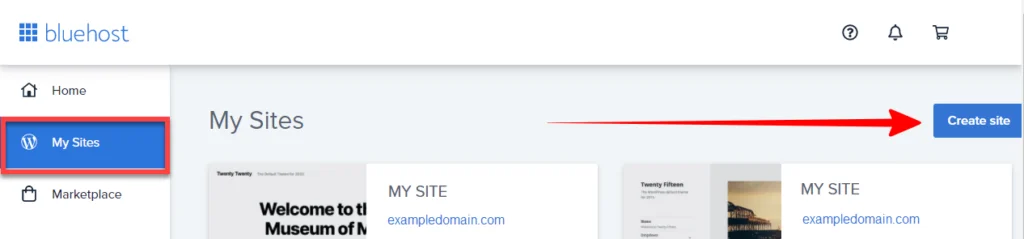
Steg 3. Din webbplats namn och slogan
Nästa, ombeds du att ge din nya WordPress webbplats a namn och en tagline. Du kan också göra detta eller ändra detta senare.
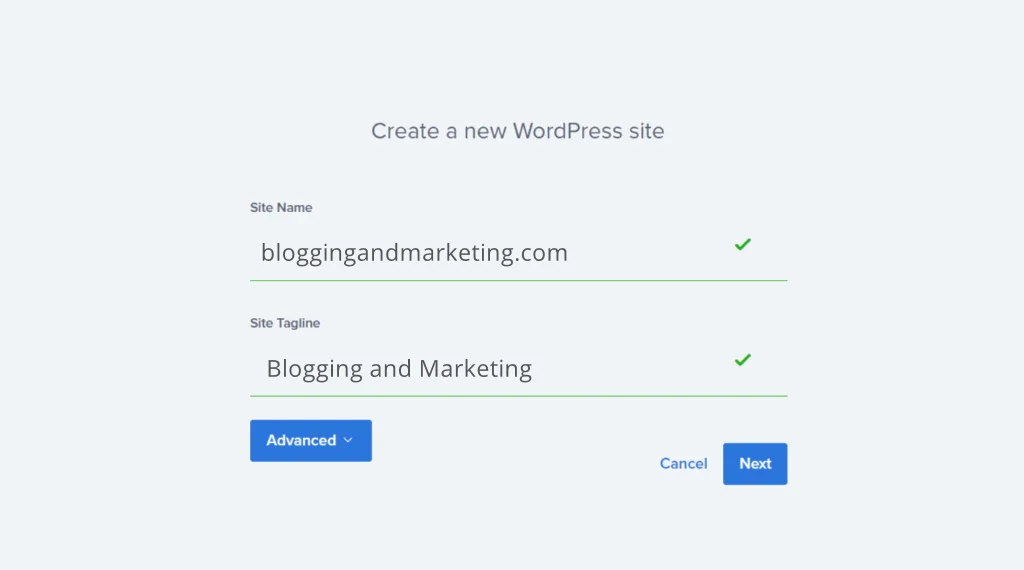
Steg 4. Installera WordPress on Bluehost
Nästa är det dags att installera WordPress på domänen i din Bluehost konto.
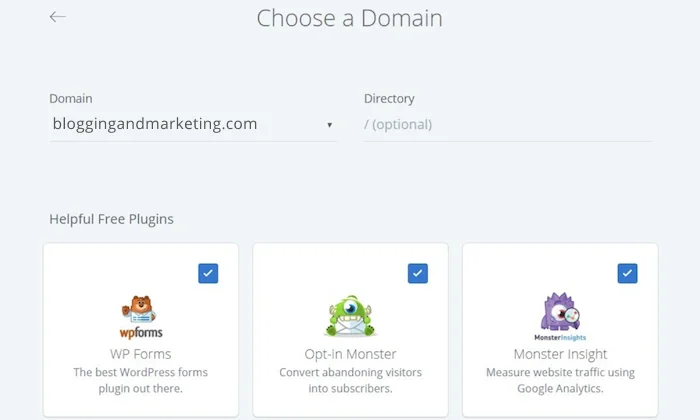
Välj din domän från rullgardinsmenyn, och välj vilken katalog du vill installera den i (du vill lämna mappen som / dvs som root)
- Om du lämna fältet tomt (och det är den rekommenderas handling), då WordPress kommer att installeras på din rotdomän (t.ex. domain.com)
- Om du lägger ett ord i fältet, till exempel “wordpress”, Då WordPress kommer att installeras i den katalogen (t.ex. domain.com/wordpress)
Du kommer också att få frågan om du gillar att ha populärt WordPress plugins förinstallerade.
När du klickar Nästa, Bluehost kommer att börja installera WordPress för dig.
Steg 5 – Logga in på din WordPress Plats
Bluehost kommer nu att installera WordPress för dig, skapa din nya WordPress webbplats och ge dig dina inloggningsuppgifter.
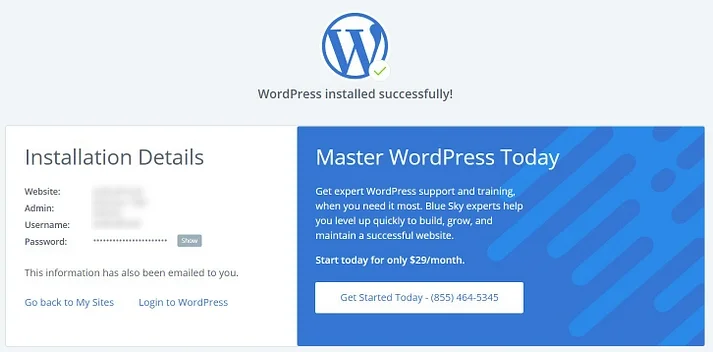
Det tar några minuter för WordPress att installera. När installationen är klar kommer du att omdirigeras till en sida där du kommer att ges ditt WordPress inloggningsuppgifter:
- Din webbadress
- Din webbplats admin (inloggnings) URL
- Ditt användarnamn
- Ditt lösenord
Det här är viktig information, så se till att du skriver ner allt och håller det på ett säkert och lättillgängligt sätt.
Du kommer också få ett bekräftelsemail med all information.
Steg 6. Det är det - du har installerat WordPress!
Du gjorde det! Du har nu en helt ny installation av WordPress på Bluehost värdkonto.
Du kan nu logga in till WordPress och börja redigera teman, ladda upp plugins och lägga till innehåll till börja blogga på din nya WordPress webbsajt.
Om du inte redan har gjort det, go to bluehost.com och registrera dig just nu.
Men om du behöver mer information bör du kolla in vår Bluehost omdömen sidan först. Även om du av någon anledning behöver det avbryta Bluehost gå hit.
